
Кайвакыт Microsoft Word-ның текст документы белән эшләгәндә, башсыз түгел, әдәпсез түгел, вертикаль рәвештә, өскетән аска (яки киресенчә, аскы). Мондый дизайнның бөтен документка да, аның аерым фәрмегентына да кагыла ала, һәм бүген без аның ничек эшләнгәне турында сөйләрбез.
Бездә вертикаль текст язабыз
Мәкалә исемендә булган эшне чишегез. Моннан тыш, аның тормышка ашыруның дүрт ысуллары бар, аларның һәрберсе түбәндәге җентекләп каралачак.Метод 1: Текст кыры
Безнең сайтта Microsoft Word эшенә багышланган мәкаләләрнең берсендә без текстны билгеле бер почмакка яки үзенчәлекле юнәлештә ничек борылырга икәнлеген яздык. Шулай ук, сез документта теләсә нинди язуны катгый рәвештә урнаштыра аласыз.
Күбрәк укыгыз: Майкрософт сүзендә текстны ничек әйләндерергә
- Программаның "Керү" таблицасына бар, анда текст кораллары тактасына керегез, сул тычкан төймәсенә (LKM) өчпочмакка басып (LKM).
- БЕРЕНЧЕ яки охшаганны ачып бирү менюсыннан кулланыгыз. Шул ук вакытта онытмагыз, киләчәктә без аны әле дә яшерербез.
- Өстәмә текст битендә стандарт язма булачак.

Ачык сәбәпләр аркасында аны бетерергә мөмкин - моны эшләү, әле сайланмаган очракта барлык текстны сайлап алына (CTRL + ачкычлар), аннары "Арткы урыннар" яки "Бетерү" төймәсенә басыгыз.
- Вертик яктан язарга теләгән текстны кертегез,

Яисә әзерләнгән фрагментны кыр эчендә күчерегез.
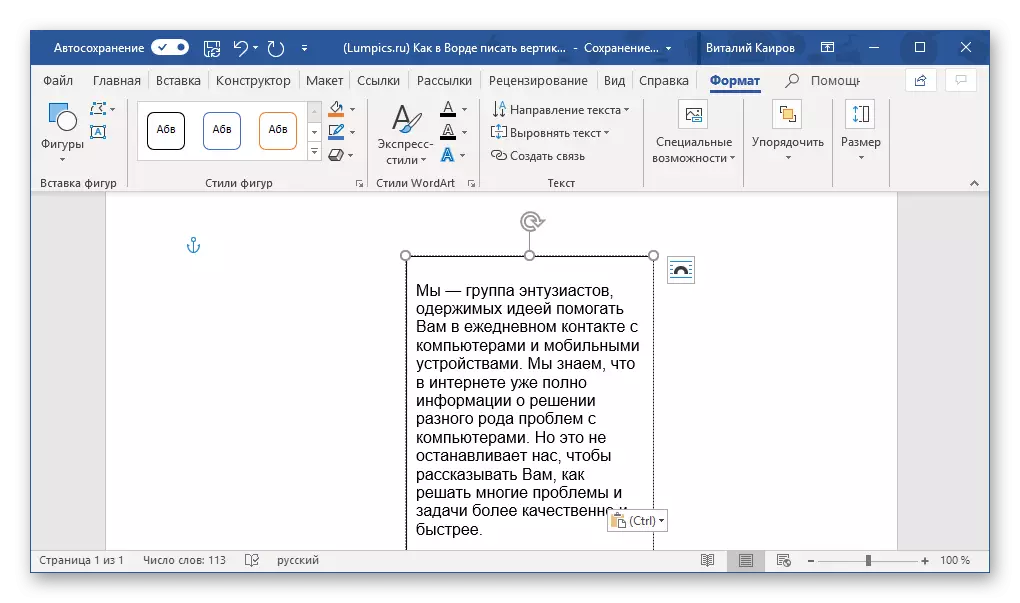
Тамга: Әгәр дә өстәмә текст кырының үлчәмнәре аның эчендәге текстның зурлыгына туры килмәсә, кирәкле юнәлештә урнашкан түбәләрнең әйләнә-тирәдәге түгәрәкләрнең берсенә тартылыгыз.
- Әгәр дә шундый ихтыяҗ бар, дөрес урын һәм текстны кыр эчендә кертелгән булса - тиешле шрифтны сайлагыз, зурлыкны билгеләгез һәм стильне билгеләгез.

Аннары аның әйләнә-тирә заявкасы буенча икеләтә басыгыз, өстәмә кораллар бу әйбер белән эшләү өчен контроль панельдә күрсәтелә яки текст кырын булдырганнан соң ачып йомган "Таблица форматына баралар.

Шулай ук укыгыз: Майкрософт сүзендә текст форматлау
- "Текст" корал бүлегендә, "Текстның юнәлеше" әйберен кулланыгыз (укны күрсәтеп LCM-ны басып).
- "90⁰га әйләнү" вариантын сайлагыз, текстны өстән аска юнәлтелсәгез, яки аны аскыдан чыгарыр өчен "270⁰" ны күрсәтер өчен.

Кирәк булса, текст кырының зурлыгын үзгәртегез, кирәк булса.
- Сез, мөгаен, документтагы вертикаль текстны рамка әйләндереп алынмый, сез хәзерге вакытта урнашкан рәсемнең фигурасын бетерергә тиеш. Моның өчен:
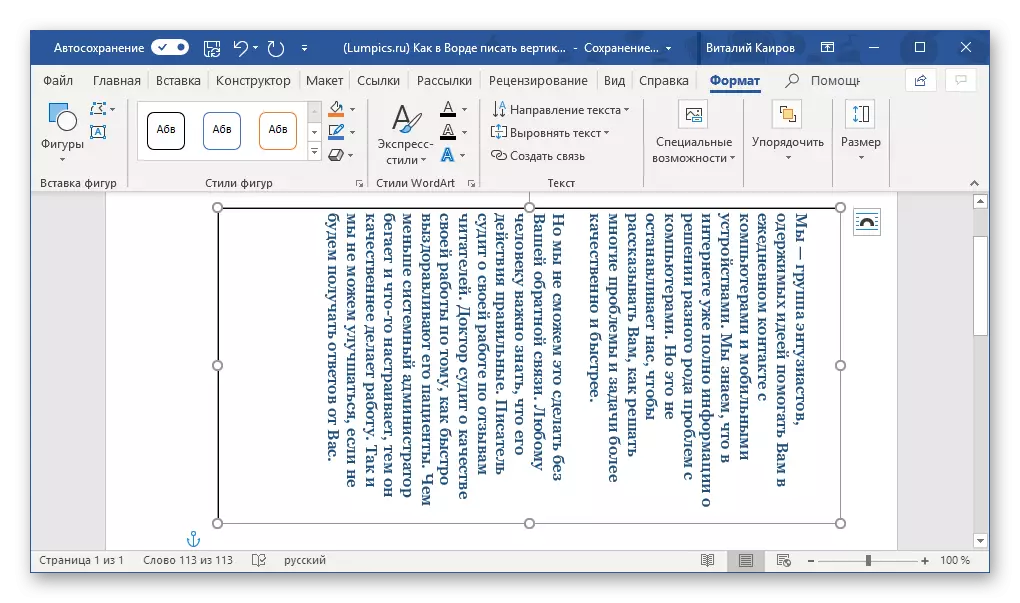
- Шул ук салынмада булу "форматында" форматта "Стигурий" төймәсенә басыгыз, "Стиль" блокында урнашкан.
- Вариантларның ачылу вариантында "контур юк" вариантын сайлагыз.


- Посттагы буш мәйданда LKM төймәсенә басыгыз,

Шуңа күрә фигуралар белән операция режимын ябу өчен, шуңа күрә сез ясаган текст кыры белән.



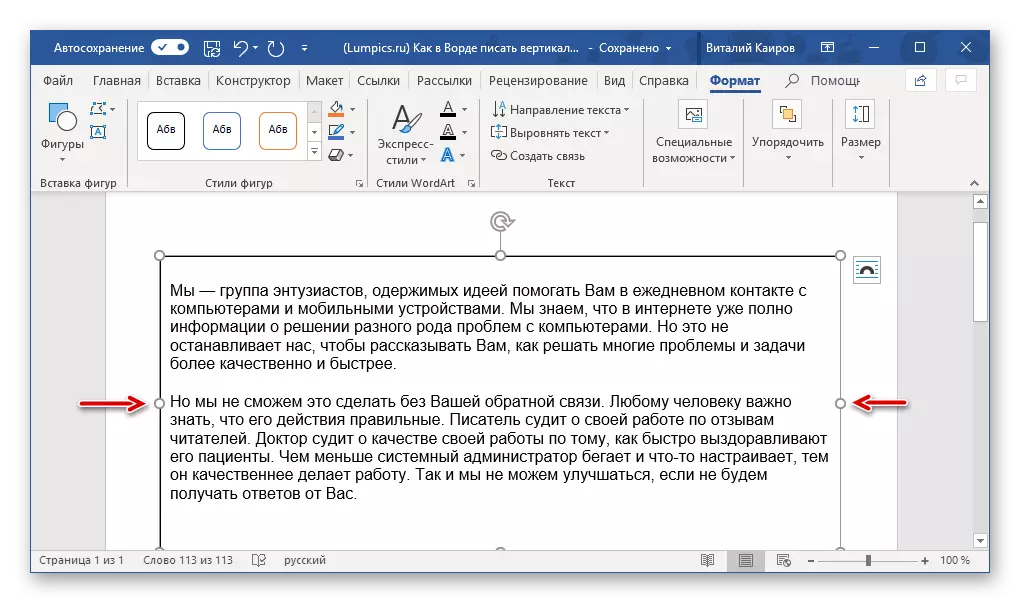



Әгәр дә сезгә редакциягә яки текст белән эшләүгә кире кайтырга кирәк булса, бу өлкә өчен LX басыгыз.
2 нче ысул: өстәл күзәнәге
Сүздә вертикаль рәвештә сүз булырга мөмкин, ләкин нәтиҗәсе бер үк булыр, ләкин аңа ирешү өчен, текст булмаган кырны кулланырга кирәк, ләкин бер генә "сузылган" күзәнәктән торган өстәл кирәк булачак.
Күбрәк укыгыз: Майкрософт сүзендә таблицалар булдыру
- "Керү" салынмасына керегез һәм "Таблица" төймәсенә басыгыз, аннары киңәйтелгән менюда, шул ук шакмакка туры килгән зурлыкны күрсәтегез.
- Вертикаль юнәлештә (өстән аска) пәйда булган таблицаны сузучы таблицага курсорны аскы уң почмагында куеп, аны тартып алу.
- Хәзер вертикаль урларга теләгән камерада алдан күчерелгән текстны кертегез.

Тагын, кирәк булса, безнең очракта өстәлдә рам зурлыкларын көйләгез.
- Контекст менюсында текст белән уң төймә белән басыгыз һәм "Текст юнәлешен" сайлагыз.

Күренгән диалог тартмасында, кирәкле юнәлешне (аста яки өстән аска), текстның ничек борылганын визуаль үрнәк итеп башкаручы.
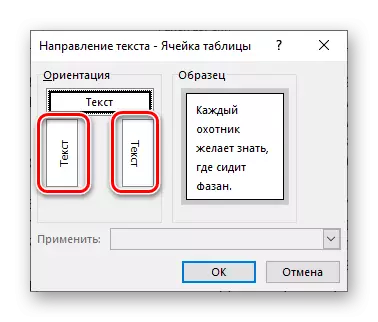
Эшләнгән үзгәрешләрне раслау өчен "Ярар" төймәсенә басыгыз.
- Текстның горизонталь юнәлеше вертикальгә үзгәрәчәк, ләкин без әле тәмамламыйбыз.
- Текстны әйләндергәннән соң, бер шакмактан торган таблицаның зурлыгын вертикаль кулланганда, бер шакмактан торган зурлыгын үзгәртергә кирәк. Сез моны ничек эшләргә беләсез - дөрес юнәлештә рамны сузыгыз.
- Текст кырындагы кебек, хәзер без сезнең белән бетерергә, өстәл чикләрен (күзәнәкләрне) яшерергә тиеш, аларны күренми. Моның өчен:
- Шакмакка уң төймә белән басыгыз, югары менюдагы "Чик" билгесен сайлагыз һәм LKM белән аңа басыгыз.
- Киңәйтелгән менюда "Чик юк" сайлагыз.
- Өстәл чиге күренми, текстның позициясе вертикаль булып калачак.
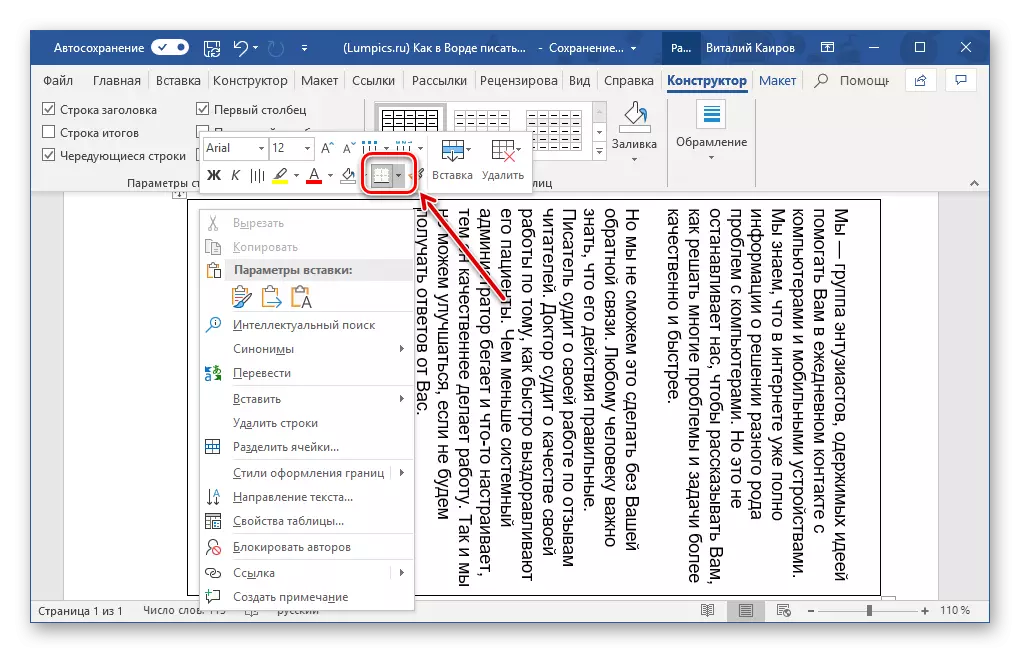




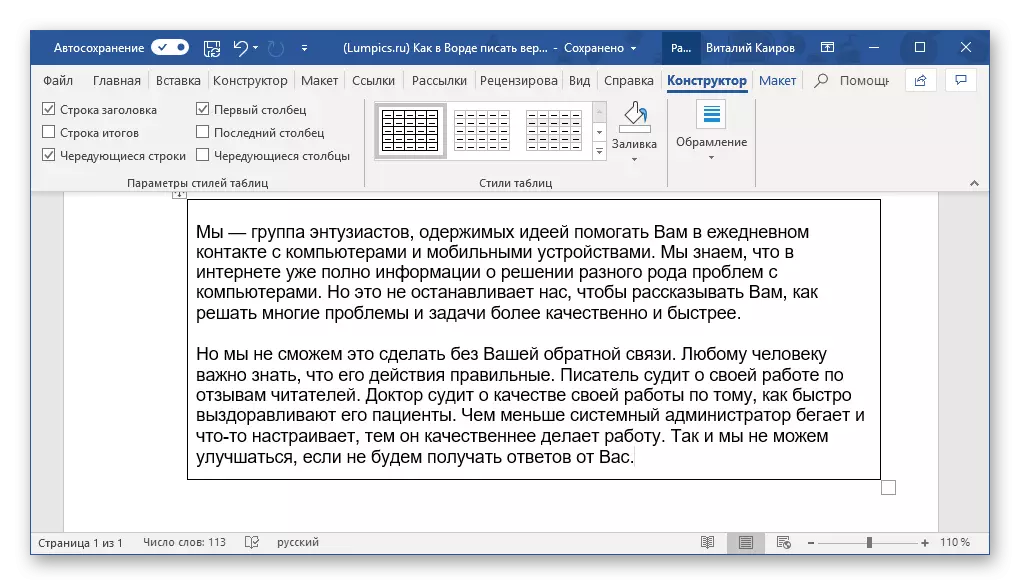



Метод 3: Бит ориентациясен үзгәртү
Килешү буенча, Майкрософт сүзе битнең юнәлеше куллана, ягъни вертикаль урнашкан, һәм текст горизонталь язылган. Aboveгарыда тасвирланган ысуллар киресенчә эшләргә мөмкинлек бирә, туры мәгънәдә сез төрле почмак астына карасаң, нәтиҗәдә без горизонталь, ягъни пейзаж юнәлеше белән бит алуыбызга, бу текст вертикаль язма. Сезгә кире кайтудан барырга бернәрсә дә синнән бернәрсә дә комачауламый - текстны түгел, ә бит документ битләре.
Дөрес, бу ысул вертикаль рекорд басылган, электрон форма түгел, чөнки документта текст горизонталь булып калырга тиеш. Бу очракта түбәндәгечә эшләргә кирәк:
- "Машина" салынмасына керегез һәм өчпочмак күрсәтүдә басып торып "ориентация" төймәсе.
- "Альбом" вариантын сайлагыз,

Аннан соң, вертикаль яздырылган текстны кертегез (яки кертү).

Тамга: Альбом таблицасын визуаль рәвештә күрсәтү өчен, без программада 50% кадәр масштабны киметтек.

Кирәк булса, аны үз теләкләрегез белән урнаштырыгыз (яки таләпләрегез белән урнаштырыгыз.
- Документны бастырып, текст белән эшләүне тәмамлагач. Моның өчен "Файл" менюсын ачу һәм "Басу" бүлегенә бар, кирәк булса, кирәкле көйләүләрне билгеләделәр һәм "Басу" төймәсенә басыгыз.
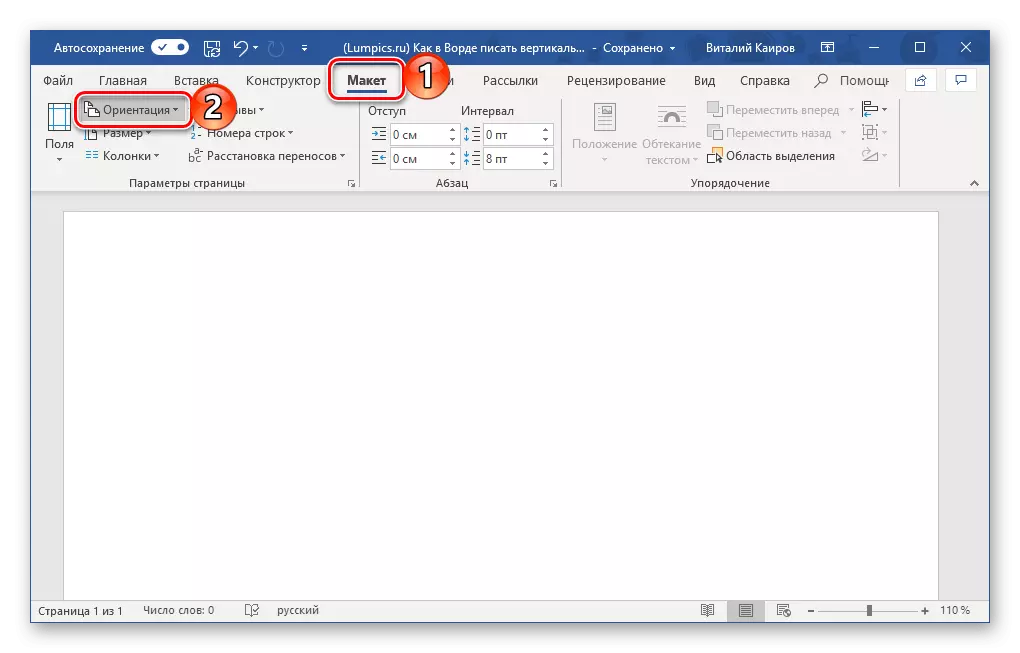


Эшләрнең алгоритмы бу проблеманы чишү өчен тулырак кирәк (Документ битләрен һәм аның принтерны әйләндерү) моңа кадәр безне аерым мәкаләләрдә, үзләрен таныш дип саналган.
Күбрәк укы:
Сүздә ландшафт таблицасын ничек ясарга
Текст документлары сүздә
Бу ысулның бертөрле кимчелекләре бар, ким дигәндә, аны алдагы чишелешләр белән чагыштыру өчен - ландшафт битендәге текст бер юнәлештә генә язылган (горизонталь). Текст кыры һәм өстәл күзәнәге - элементлар гына, документның аерым өлешләре, тышта (горизонталь) текст һәм бүтән мәгълүмат булырга мөмкин. Дөрес, ул сезнең белән икенче якка барырга комачауламый - стандарт юнәлештәге пейзаж таблицасында текст языгыз, аннары аңа текст кырына яки өстәлгә кереп каршы алыгыз.
Метод 4: Текстны баганага язу
Бәлки, сезнең бурычыгыз - югарыда күрсәтелгән барлык очракларга караганда күпкә гади, ким дигәндә төгәлрәк булса да, аны вертикаль текстның юнәлеше түгел, ә аның позициясе әйтергә кирәк. , тышкы кыяфәт. Ягъни баганада язылырга кирәк, тезмәдә түгел. Моның өчен:
- Таблицага сызыкка бер хәреф кертегез һәм аларның һәрберсеннән соң Enter төймәсенә басыгыз. Элегерәк күчерелгән текстны куллансагыз, курсорны алдан урнаштырган һәр хәрефтән соң "Enter" басыгыз.

Билгеле, космос булырга тиеш булган урыннарда, сүзләр арасындагы "керү" сүзләре генә түгел, ә ике тапкыр бастырылырга тиеш.

Тамга: Әгәр дә ясалган вертикаль текстта тыныш билгеләре турында онытмагыз. Аларны сезнең зирәклеккә өстәгез - аерым линиядә яки шунда ук хаттан тыш.
- Әгәр дә сез, скриншотта безнең үрнәгегез кебек, исем башындагы беренче тәэмин итүнең беренче хәрефе генә булмас, һәм барсы да (кайберләре генә), тычкан белән ясалсын өчен, тычкан ярдәмендә зур хәрефләрне сайлагыз. .
- Хәзер "SHIFT + F3" ачкычларын басыгыз - бу махсус фрагмент реанерны үзгәртәчәк.
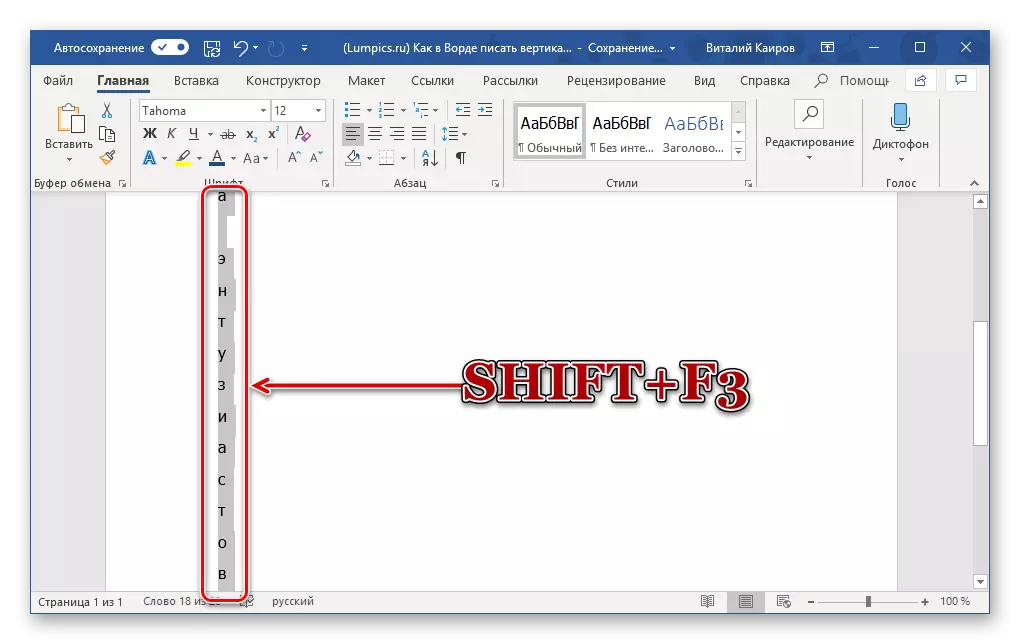
Шулай ук кара: Майкрософт сүз программасына реестрны үзгәртегез
- Өстәвенә. Кирәк булса, аны кечерәк ясап хәрефләр арасындагы интервалны үзгәртегез:
- Вертикаль текстны аерып, абзац төркемендә урнашкан "интервал" төймәсенә басыгыз.
- "Интервал интерваллары өчен башка вариантлар" ны сайлагыз.
- Күрелә торган диалог тартмасында, интервал төркемендәге кирәкле кыйммәтне кертегез һәм ОК төймәсенә басыгыз.
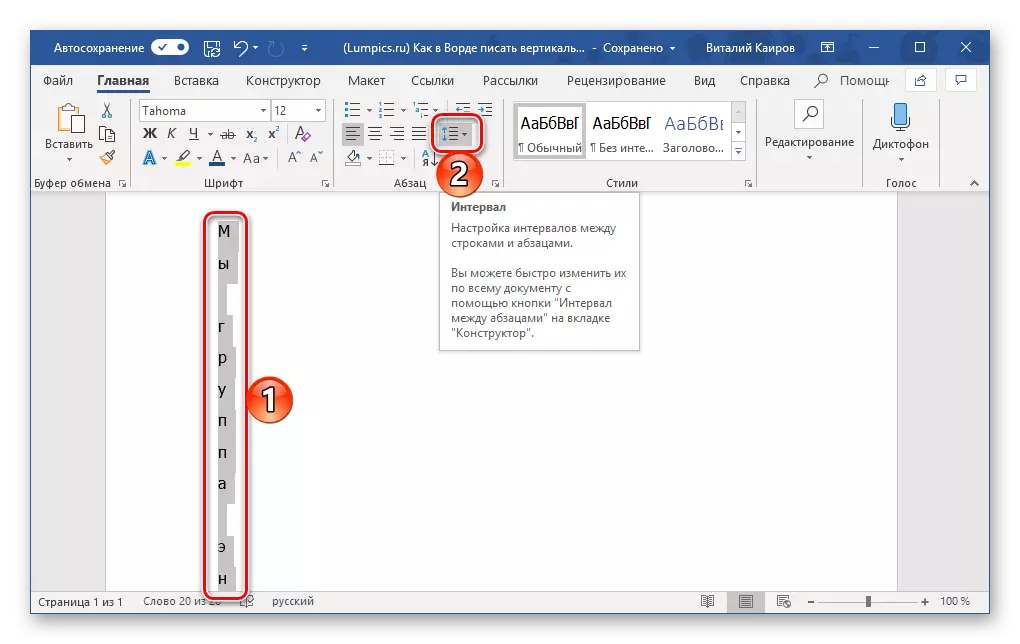


Йомгаклау
Майкрософт сүзенә текст яза алуыгыз өчен без сөйләдек. Безнеңчә каралган өч чишелеш, асылда бер үк нәтиҗә, һәм аларның берсе сизелерлек төрле.

